Paano Gumawa ng Video gamit ang Mga Live na Larawan?

Sa ating digital age, ang mga alaala ay hindi na nakakulong sa mga static na larawan. Sa pagdating ng Live Photos, isang feature na pinasimunuan ng Apple, ang pagkuha ng mga sandali ay nalampasan ang tradisyonal na photography, na naghahatid sa isang bagong panahon ng dynamic na pagkukuwento. Sa artikulong ito, sinisiyasat namin ang kakanyahan ng mga live na larawan, tinutuklas ang kahalagahan ng mga ito at nagbibigay ng sunud-sunod na gabay sa kung paano gawing mga video ang mga ito.
1. Pag-unawa sa Live Photos
Ang Live Photos ay walang putol na pinaghalo ang katahimikan ng isang litrato sa sigla ng isang maikling video clip. Ipinakilala noong 2015 sa paglabas ng iPhone 6s, binago ng Live Photos ang paraan ng pagtingin at pakikipag-ugnayan namin sa mga larawan. Kapag nakakuha ka ng Live na Larawan, nagre-record ang iyong device ng 3 segundong video clip, na sumasaklaw sa 1.5 segundo ng paggalaw bago at pagkatapos pindutin ang shutter. Ang pagsasama-sama ng paggalaw at katahimikan na ito ay nagbibigay-daan sa mga imahe na may pakiramdam ng buhay, na nagbibigay-daan sa iyong muling buhayin ang mga itinatangi na sandali sa lahat ng kanilang dinamikong kaluwalhatian.
2. Paano Kumuha ng Mga Live na Larawan
Ang pagkuha ng Mga Live na Larawan ay isang direktang proseso sa mga katugmang device. Narito ang isang simpleng gabay sa pagkuha ng Live Photos:
- Buksan ang iyong Camera App: Ilunsad ang camera app sa iyong iPhone o iPad.
- Paganahin ang Mga Live na Larawan: Tiyaking pinagana ang tampok na Live Photos. Magagawa mo ito sa pamamagitan ng pag-tap sa icon ng Live Photos na matatagpuan sa tuktok ng screen. Kapag na-activate, magiging dilaw ang icon.
- Kunin ang Sandali: I-frame ang iyong kuha at pindutin ang shutter button para makuha ang Live na Larawan.
- Tingnan ang Iyong Live na Larawan: Upang tingnan ang iyong Live na Larawan, mag-navigate sa Photos app at hanapin ang larawan na iyong nakunan. Pindutin nang matagal ang larawan para i-animate ito.
3. Paano Gumawa ng Video gamit ang Mga Live na Larawan?
Ngayong nakuha mo na ang iyong Mga Live na Larawan, oras na para gawing mga video ang mga ito. Sa ibaba, binabalangkas namin ang ilang paraan upang i-convert ang mga live na larawan sa isang video:
3.1
I-save ang mga live na larawan bilang Video sa isang iPhone o iPad
Ang “Save Live Photos as a Video” sa iPhone o iPad ay isang feature na nagbibigay-daan sa mga user na i-convert ang kanilang mga dynamic na live na larawan sa mga naibabahaging video clip. Narito kung paano mo madaling mako-convert ang mga live na larawan sa mga video sa iyong iOS device:
- Buksan ang Photos app sa pamamagitan ng pag-tap sa icon nito.
- Mag-browse at piliin ang live na larawan na gusto mong i-convert. Ang iyong mga live na larawan ay maginhawang nakaayos sa isang album para sa madaling pag-access.
- Hanapin at i-tap ang button na Ibahagi, karaniwang makikita sa kaliwang sulok sa ibaba ng screen.
- Mag-navigate sa mga opsyon at mag-opt para sa “Save as Video”.
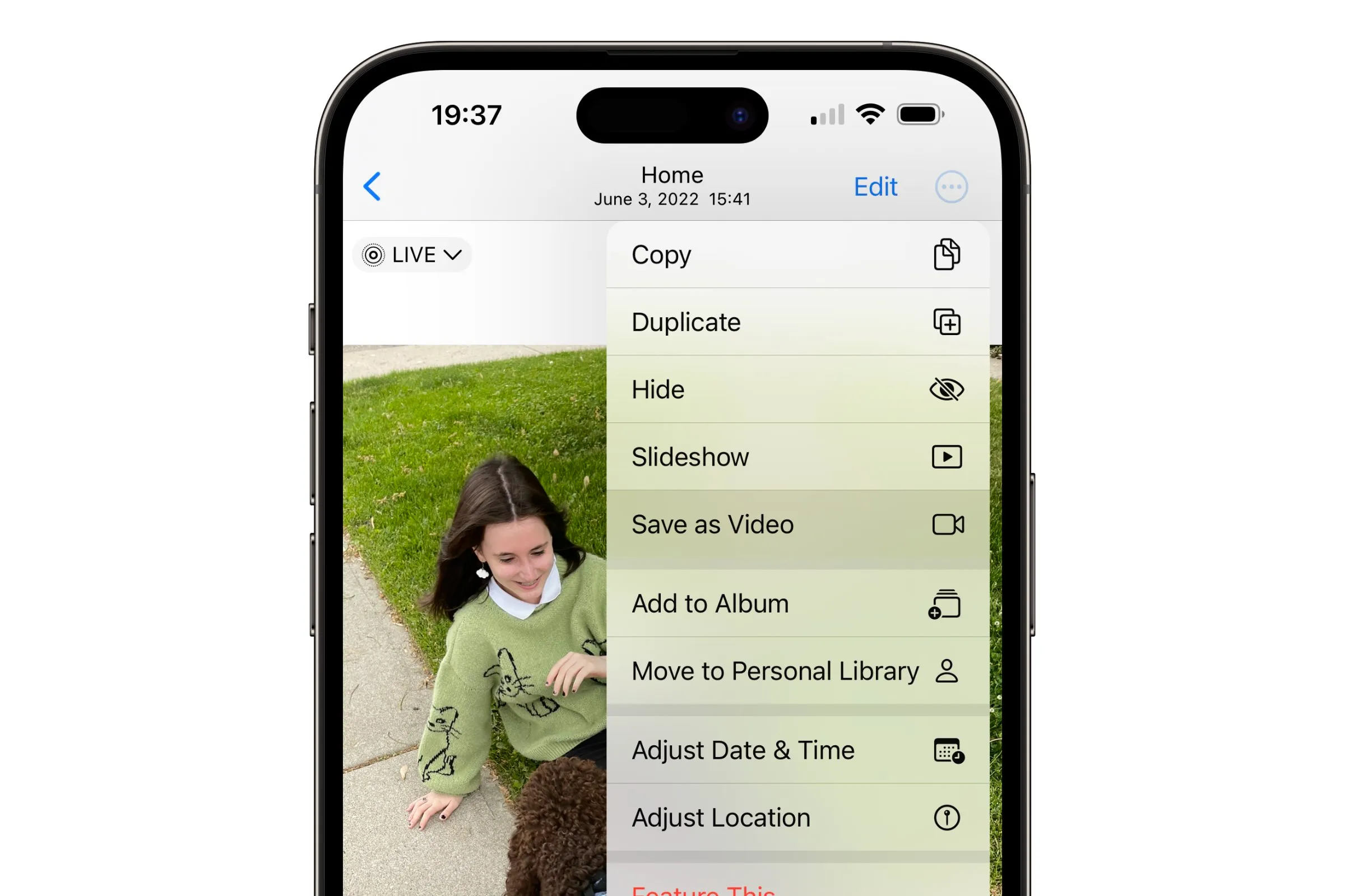
3.2 C
i-onvert ang Live Photos sa Video gamit ang Premiere Pro
Adobe Premiere Pro
ay isang makapangyarihang tool sa pag-edit ng video na malawakang ginagamit ng mga propesyonal at mahilig din. Sa Premiere Pro, maaari mong gamitin ang buong potensyal ng iyong mga live na larawan sa pamamagitan ng pag-convert sa mga ito sa mataas na kalidad na nilalamang video.
Sa pamamagitan ng pagsunod sa mga hakbang na ito, maaari mong walang putol na i-convert ang mga live na larawan sa mga nakakahimok na video gamit ang Adobe Premiere Pro:
- I-access ang iyong iCloud Photos sa iyong computer. Magagawa mo ito sa pamamagitan ng pagbubukas ng Photos app sa isang Mac o pag-download ng iCloud Photos para sa Windows mula sa site ng suporta ng Apple o iCloud.com.
- Piliin ang mga live na larawan na gusto mong i-import sa Premiere Pro. Ang bawat live na larawan ay bubuo ng dalawang file: isang larawan sa .heic na format at isang video file sa .mov na format.
- Pindutin nang matagal ang Option key, pagkatapos ay i-drag at i-drop ang mga napiling file sa isang bagong Finder window upang i-save ang mga ito sa iyong desktop.
- Ilunsad ang Premiere Pro at i-import ang iyong mga clip sa pamamagitan ng pag-drag at pag-drop sa mga ito sa program. Ngayon, handa ka nang ilabas ang iyong pagkamalikhain at simulan ang pag-edit ng iyong video.
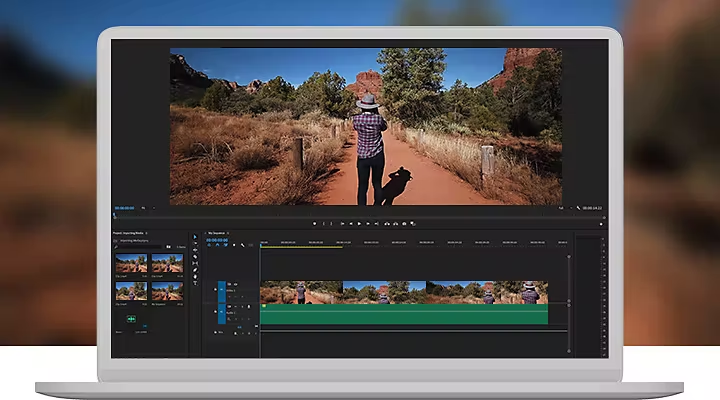
3.3 C
i-onvert ang Live Photos sa Video gamit ang Online Converters
Nagbibigay ang mga online converter ng simple at naa-access na solusyon para sa pag-convert ng mga live na larawan sa mga video nang hindi nangangailangan ng espesyal na software. Karaniwang sinusuportahan ng mga platform na ito ang iba't ibang format ng file at nag-aalok ng mga interface na madaling gamitin, na ginagawang walang problema ang proseso ng conversion.
Upang i-convert ang mga live na larawan sa video gamit ang mga online converter, sundin ang mga pangkalahatang hakbang na ito:
- Magsimula sa pamamagitan ng pagpili ng isang kagalang-galang na online converter na sumusuporta sa live na conversion ng larawan, gaya ng “ Flixier Live Photo to Video Converter “.
- Kapag napili mo na ang iyong ginustong online converter, mag-navigate sa website at hanapin ang upload button. Mag-click dito para piliin ang live na file ng larawan na gusto mong i-convert.
- Pagkatapos i-upload ang iyong live na larawan, karaniwang ipo-prompt kang piliin ang format ng output para sa iyong video. Kasama sa mga karaniwang opsyon ang MP4, MOV, o GIF, at maaari mong piliin ang gustong format ayon sa iyong kagustuhan.
- Kapag na-configure mo na ang mga setting ayon sa gusto mo, simulan ang proseso ng conversion sa pamamagitan ng pag-click sa button na “Convert” o “Start Conversion”. Ipoproseso ng converter ang iyong live na larawan at gagawing isang video file.
- Kapag kumpleto na ang conversion, i-save ang video sa iyong gustong lokasyon sa iyong device.
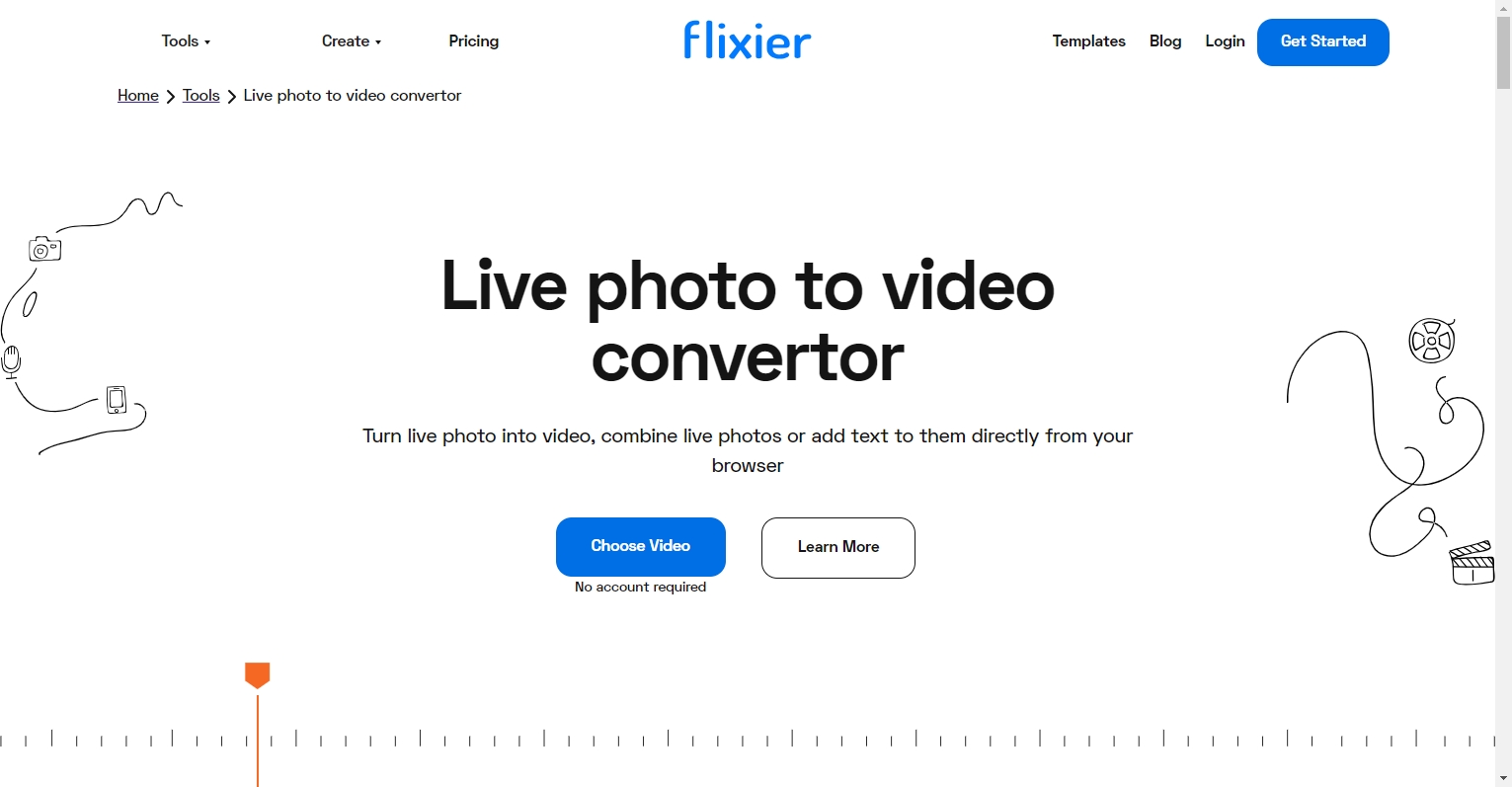
3.4 C i-onvert ang Live Photos sa Video Gamit ang Lively App
Ang Lively app, na available sa App Store para sa mga iOS device, ay pinapasimple ang proseso ng pag-convert ng mga live na larawan sa mga video. Nagbibigay ito ng direktang interface at madaling gamitin na mga tampok para sa mga user na lumikha ng nakakaengganyong nilalamang video mula sa kanilang koleksyon ng mga live na larawan.
Upang i-convert ang mga live na larawan sa isang video gamit ang Lively app, sundin ang mga pangkalahatang hakbang na ito:
- Magsimula sa pamamagitan ng pag-download at pag-install ng Lively app mula sa App Store sa iyong iOS device. Kapag kumpleto na ang pag-install, buksan ang Lively app sa iyong device.
- Mula sa interface ng app, mag-browse sa iyong Live Photos at piliin ang gusto mong i-convert sa isang video.
- Depende sa iyong mga kagustuhan, maaaring mayroon kang opsyon na i-customize ang mga setting gaya ng resolution ng video at frame rate.
- Pagkatapos i-customize ang mga setting, simulan ang proseso ng conversion sa pamamagitan ng pag-tap sa "I-export" o "Convert" na button sa loob ng app.
- Kapag nakumpleto na ang conversion, ipo-prompt kang i-save ang video sa camera roll ng iyong device o direktang ibahagi ito sa mga social media platform.
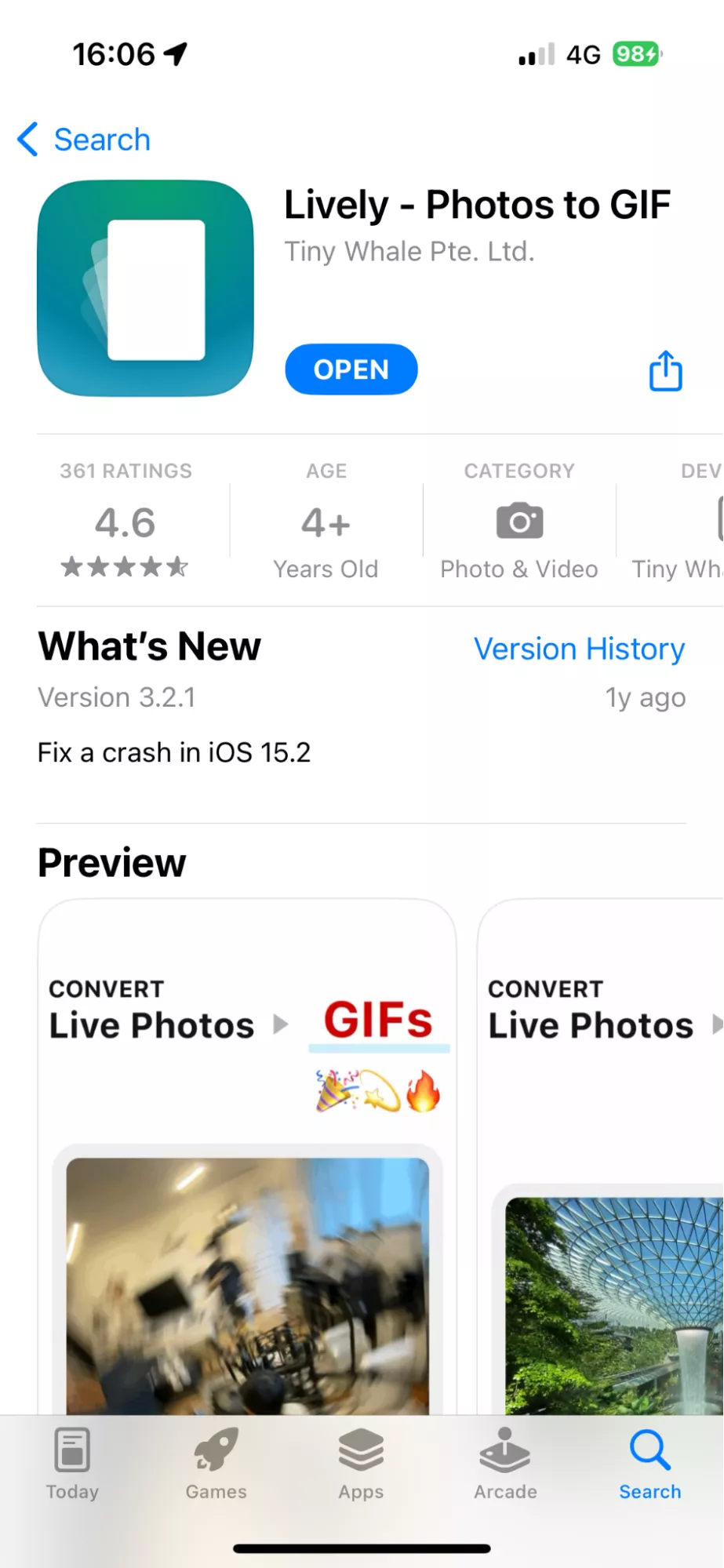
4. Konklusyon
Sa buong artikulong ito, na-explore namin ang kahalagahan ng mga live na larawan at nagbigay ng iba't ibang paraan kung paano gawing mga video ang mga ito. Ang bawat pamamaraan ay nag-aalok ng isang natatanging diskarte, na tumutugon sa iba't ibang mga kagustuhan at daloy ng trabaho. Mas gusto mo man ang kaginhawahan ng mga built-in na tool, ang versatility ng propesyonal na software tulad ng Premiere Pro, ang pagiging naa-access ng mga online na converter, o ang pagiging simple ng mga app tulad ng Lively, mayroong solusyon na iniakma sa iyong mga pangangailangan.
